十个步骤实现自定义菜单栏
时 间:2004-04-11 00:00:00
作 者:竹笛 ID:8 城市:上海 QQ:2851379730
摘 要:本文详细讲述了在ACCESS窗体中如果自定义菜单栏,适用于ACCESS 97/2000等各个版本。这是为初学者使用的教程,其中难免有疏漏之处,请大家谅解。这里的讲解以ACCESS 2000简体中文版为例。
正 文:
第一步:选中菜单栏中的"工具(T)",单击"自定义"
此主题相关图片如下:
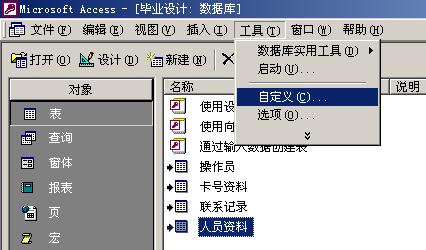
第三步:输入“毕业设计”文字,这里我们把菜单栏的名字取为“毕业设计”
此主题相关图片如下:

第四步:选中“毕业设计”,点“属性(P)”按钮
此主题相关图片如下:
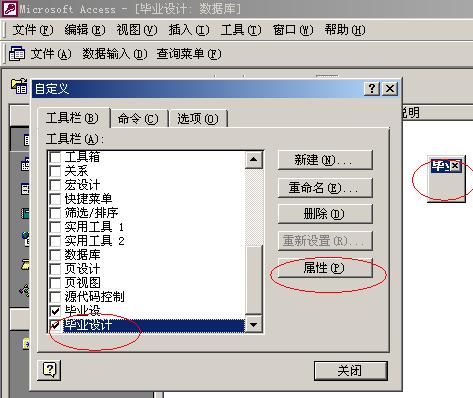
第五步:在类型中,选择“菜单栏”,方法是:向上移动滚动条,这一点一般大家都可能会错过,许多新用ACCESS的朋友经常由于这一步不会而导致不能完成以后的工作。
此主题相关图片如下:
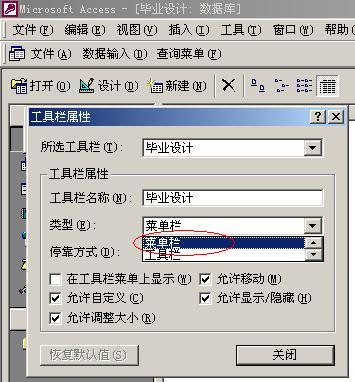
第六步:选“命令(C)”,选中“新菜单”
此主题相关图片如下:

第七步:将新菜单用鼠标左键拖入到毕业设计菜单栏中,点“属性”在如下图的位置将新菜单改名
此主题相关图片如下:
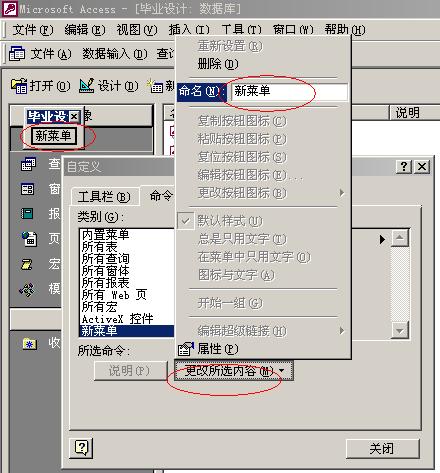
第八步:这此我们将名字改为:文件(&C),&C的意思是C为快捷键。
此主题相关图片如下:
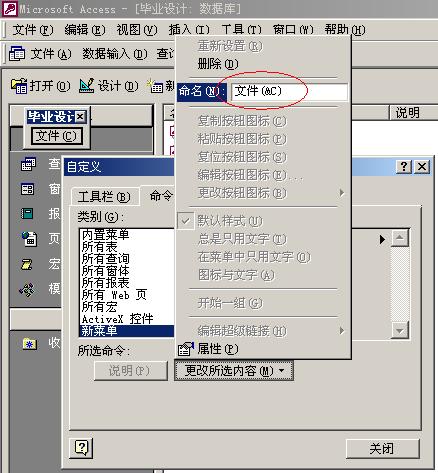
第十步:将“退出”用鼠标左键拖入到毕业设计菜单栏的“文件”菜单中
此主题相关图片如下:
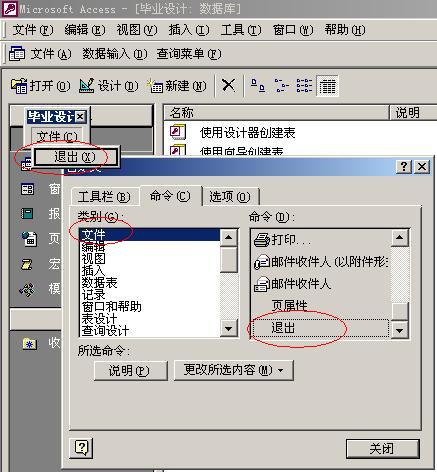
Access软件网官方交流QQ群 (群号:54525238) Access源码网店
常见问答:
技术分类:
源码示例
- 【源码QQ群号19834647...(12.17)
- 【Access高效办公】上一年...(12.29)
- 用Access连续窗体制作的树...(11.03)
- 【Access高效办公】上一年...(10.30)
- Access制作的RGB转CM...(09.22)
- Access制作的RGB调色板...(09.15)
- Access制作的快速车牌输入...(09.13)
- 【Access高效办公】统计当...(06.30)
- 【Access高效办公】用复选...(06.24)
- 根据变化的日期来自动编号的示例...(06.20)

学习心得
最新文章
- 【Access高效办公】上一年度累...(12.29)
- Access快速开发平台--2.6...(12.24)
- Access快速开发平台企业版--...(12.10)
- SqlServer默认当前时间用什...(11.28)
- 【Access日期时间区间段查询示...(11.19)
- Microsoft Access不...(11.07)
- 用Access连续窗体制作的树菜单...(11.03)
- 【Access高效办公】上一年度累...(10.30)
- Access做的一个《中华经典论语...(10.25)
- Access快速开发平台--加载事...(10.20)


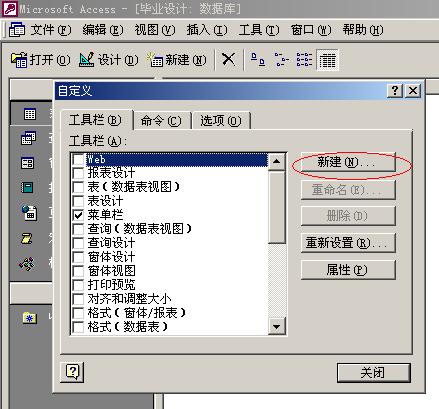



.gif)

